怎么在Word中快速显示网络线?
许多小伙伴在工作和学习的过程中都会使用到word,如果我们想要在word中快速显示网格线应该如何操作呢?今天,小编就教大家在Word中快速显示网络线。
具体如下:
1. 首先,打开电脑中的word,如图。

2. 之后在上方工具栏中点击【页面布局】,然后点击【对齐】,如图。

3. 然后在列表中点击【查看网格线】,如图。

4. 之后我们就可以在界面中看到网格线了,如果要设置,点击【网络设置】,之后在弹出的窗口中进行设置即可,如图。

5. 最后点击【确定】就回到了界面中,可以看到我们经过设置后的网格线了,如图。

6. 当我们点击【打印预览】的时候就不会显示网格线了,如图。
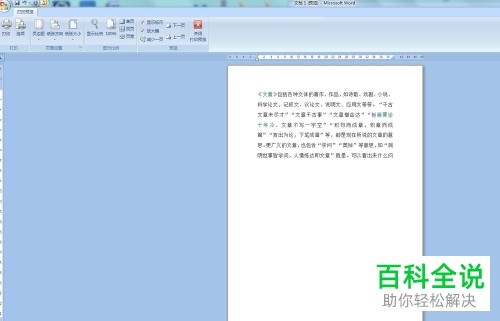
以上就是小编教大家在Word中快速显示网络线的方法,希望可以帮到大家。
赞 (0)

